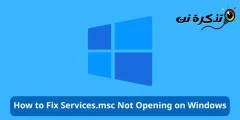기술 발전의 현재 시대에 노트북 제조업체는 매우 널리 보급되어 있으며 서로 치열한 경쟁을 벌이고 있습니다.
각 회사의 버전과 모델의 다양성으로 인해 장치의 정의는 우리에게 필수적인 것이 되었습니다. 정의를 검색하거나 장치의 일부를 업그레이드할 때 브랜드, 유형 및 버전을 알고 있어야 합니다. 적절한 정의를 다운로드하거나 장치에 대한 적절한 부분을 업그레이드하는 것을 방지하기 위해 랩톱의
노트북의 제조사와 모델을 알아야 하는 이유나 동기가 무엇이든, 걱정하지 마세요. 지금 바로 찾아오셨습니다. 이 기사를 통해 우리는 제조사와 모델을 가장 쉽게 알 수 있는 방법에 대해 함께 배우게 될 것입니다. 버전에 관계없이 Windows 버전을 통해 랩톱 모델에 대해 알아보려면 이 단계 Mini에 대해 알아보겠습니다.
랩톱 유형을 아는 단계
노트북의 제조사(브랜드)를 쉽게 알 수 있습니다. 종류나 모델은 명령어로 알 수 있습니다. 달리기 Windows에서.
- 키보드 버튼(윈도우 + R) 메뉴를 열려면 달리기.

실행 목록(운영) 윈도우에서 - 실행 명령 상자가 표시되면 다음 명령(dxdiag를) 사각형 안에 있는 다음 키보드 버튼을 누릅니다. 엔터 버튼.

사용 명령(dxdiag를) 장치의 기능에 대한 자세한 내용을 알기 위해 - 그 후, (시스템 정보그리고 그것은 당신의 장치(노트북)에 대한 많은 세부 정보를 포함하고 있습니다.
이 정보 라인(시스템 모델이 줄에서 장치 브랜드 이름과 랩톱 모델을 찾을 수 있습니다.
장치의 기능에 대한 전체 보고서
이것은 단순히 랩톱 유형과 다음과 같은 기타 세부 정보를 알 수 있는 방법입니다.
기계 이름: 장치 이름.
머신 ID: 장치의 ID 번호입니다.
운영체제장치의 운영 체제 및 버전입니다.
지원하는 언어: 장치 시스템 언어.
시스템 제조업체장치를 생산한 회사입니다.
시스템 모델: 장치 모델 및 유형을 자세히 설명합니다.
바이오스: BIOS 버전.
프로세서: 프로세서 유형을 자세히 설명합니다.
메모리: 장치의 RAM 크기입니다.
윈도우 디렉토리: 시스템 파일이 있는 파티션입니다.
DirectX 버전: 다이렉트X 버전.
장치의 전체 기능에 대한 보고서를 작성하는 방법
또한 장치의 모든 기능에 대한 보고서를 만들고 클릭 한 번으로 TXT 파일로 추출할 수 있습니다.다음을 따르기만 하면 됩니다.
- (의 이전 화면을 통해시스템 정보페이지 하단으로 스크롤한 다음 (모든 정보를 저장).

장치의 기능에 대한 보고서 저장 - 파일을 저장할 위치를 선택하라는 새 창이 나타납니다. TXT (그리고 제목을 DxDiag 기본적으로 이름을 변경할 수 있습니다).

보고서 저장 - 저장할 위치를 선택한 다음 찜하기 따라서 전체 장치에 대한 완전한 보고서가 있습니다.
주의 : 명령 dxdiag를 4개의 창이 있습니다탭다음과 같이 현재 있는 탭에 따라 보고서와 정보를 추출할 수 있습니다.
(시스템 - 디스플레이 - 사운드 - 입력).
- 시스템 : 기사의 첫 번째 부분에서 논의된 소프트웨어 및 하드웨어의 전체 시스템에 대한 세부 정보.
- 디스플레이 에 대한 자세한 내용 그래픽 카드 그리고 사용한 화면.
- 소리: 사운드 카드와 그 아래에 내장된 내부 및 외부 스피커에 대한 자세한 내용입니다.
- 입력: (마우스 - 키보드 - 외부 마이크 - 프린터) 및 장치에 연결된 기타 추가 기능과 같은 기타 입력의 세부 정보.
다음에 대해 배우는 데 관심이 있을 수도 있습니다. Windows 11에서 PC 사양을 확인하는 방법
이 기사가 Windows를 사용하고 프로그램이 없는 랩톱의 제조업체와 모델을 아는 데 유용하기를 바랍니다. 의견과 경험을 의견에 공유하십시오.